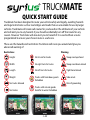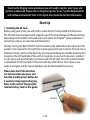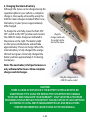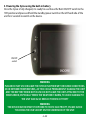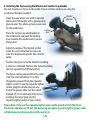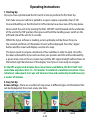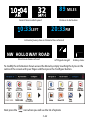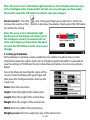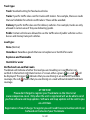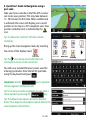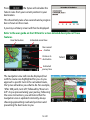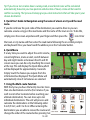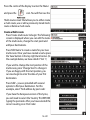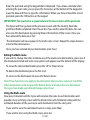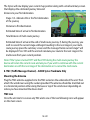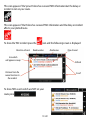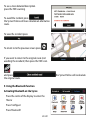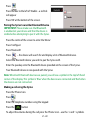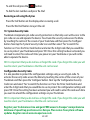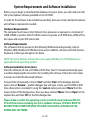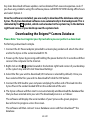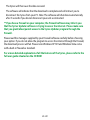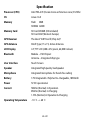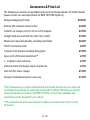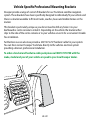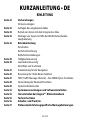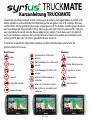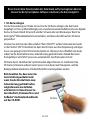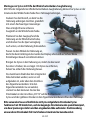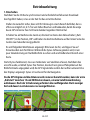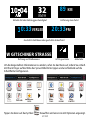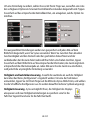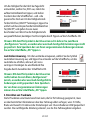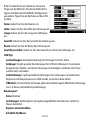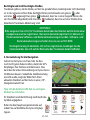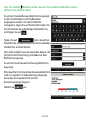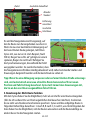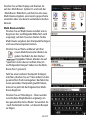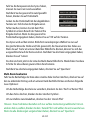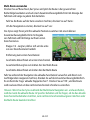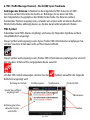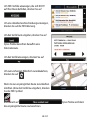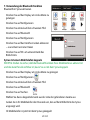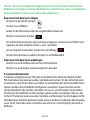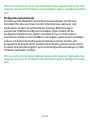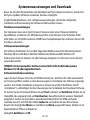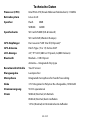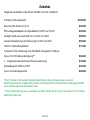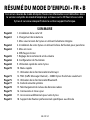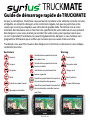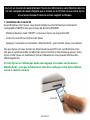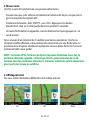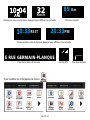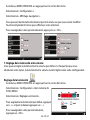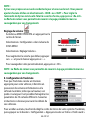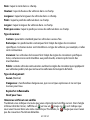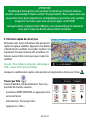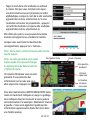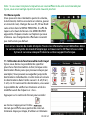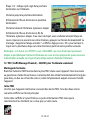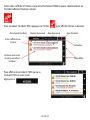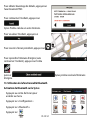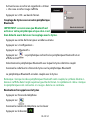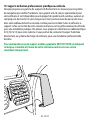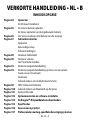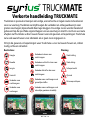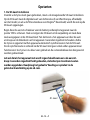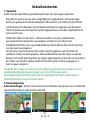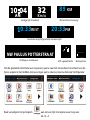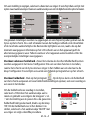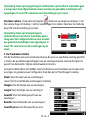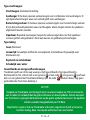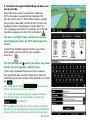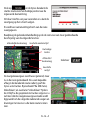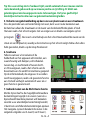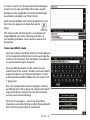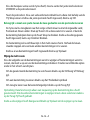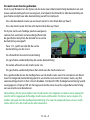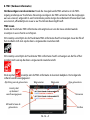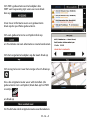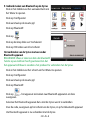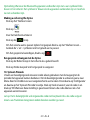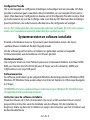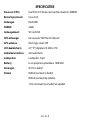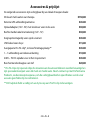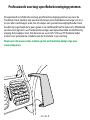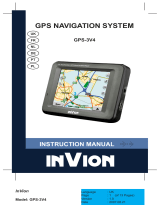1 • UK
TRUCKMATE
TRUCKMATE
Quick Start Guide
Kurzanleitung
Résumé du mode d’emploi
Verkorte Handleiding
Seite wird geladen ...
Seite wird geladen ...
Seite wird geladen ...
Seite wird geladen ...
Seite wird geladen ...
Seite wird geladen ...
Seite wird geladen ...
Seite wird geladen ...
Seite wird geladen ...
Seite wird geladen ...
Seite wird geladen ...
Seite wird geladen ...
Seite wird geladen ...
Seite wird geladen ...
Seite wird geladen ...
Seite wird geladen ...
Seite wird geladen ...
Seite wird geladen ...
Seite wird geladen ...
Seite wird geladen ...
Seite wird geladen ...
Seite wird geladen ...
Seite wird geladen ...
Seite wird geladen ...
Seite wird geladen ...
Seite wird geladen ...
Seite wird geladen ...
Seite wird geladen ...

30 • DE
31 • DE
KURZANLEITUNG • DE
EINLEITUNG
Seite 32 Vorbereitungen
SD-karte einlegen
Seite 33 Auagen des eingebauten Akkus
Seite 34 Betrieb von Syrius mit dem integrierten Akku
Seite 35 Montage von Syrius mit Hilfe der Windschutzscheiben-
Saughalterung
Seite 36 Betriebsanleitung
Einschalten
Einfache Einrichtung
Bildschirmeinstellungen
Seite 38 Helligkeitssteuerung
Seite 39 Lautstärkensteuerung
Einrichten von Truckmate
Seite 41 Kurzanleitung für die Navigation
Seite 43 Benutzung der Multi-Route Funktion
Seite 47 TMC (Trac Message Channel) – Nur S2000 Syrius Truckmate
Seite 49 Verwendung der Bluetooth Funktion
Seite 50 Systemsicherheitscode
Seite 52 Systemvoraussetzungen und Softwareinstallation
Seite 53 Herunterladen der Enigma
TM
- Blitzerdatenbank
Seite 55 Technische Daten
Seite 56 Zubehör- und Preisliste
Seite 57 Professionelle fahrzeugspezische Montagehalterungen

30 • DE
31 • DE
Kurzanleitung TRUCKMATE
Truckmate wurde konzipiert, um Ihr Fahrzeug auf sichere und legale Weise zu leiten und
dabei Gefahren und rechtliche Beschränkungen zu umgehen, wie z. B. niedrige Brücken
und Straßen, die für größere Fahrzeuge ungeeignet sind. Truckmate erstellt sichere Routen
auf Grundlage der Eigenschaften Ihres Fahrzeugs und warnt Sie vor jeder Gefahr, falls Sie
aus irgendeinem Grund von der Route abkommen sollten. Truckmate warnt Sie jedoch
auch vor Gefahren, wenn es ohne programmierte Route verwendet wird; dadurch wird
sichergestellt, dass die von Ihnen gewählte Route sicher ist.
Truckmate umgeht die folgenden Gefahren und Beschränkungen und warnt Sie
entsprechend im Voraus.
TRUCKMATE
TRUCKMATE
Restrictions
Höhe
Breite
Länge
Gewicht
Keine LKW erlaubt
Keine Anhänger
Umdrehen für LKW nicht
erlaubt
Rechtsabbiegen für LKW nicht
erlaubt
Linksabbiegen für LKW nicht
erlaubt
LKW mit Gefahrengütern
verboten
LKW mit natürlichen Gütern,
die für Wasser schädlich sind,
verboten
Warning
Steiler Anstieg voraus
Steiler Abhang voraus
Enge Kurve voraus
Seitenwinde
Aufsetzgefahr

32 • DE
33 • DE
Bevor Sie mit dem Herunterladen der Datenbank auf Syrius beginnen können,
müssen Sie die Syrius Updater-Software installieren, die dies ermöglicht.
1. SD-Karte einlegen
Vor der Verwendung von Strabo müssen Sie die SD-Karte einlegen, die dem Gerät
beigefügt ist. Diese enthält abhängig vom erworbenen Gerätemodell bereits eine digitale
Karte von Deutschland, Österreich und der Schweiz oder von Westeuropa. Wenn Sie
die Enigma
TM
Blitzerdatenbank herunterladen, wird diese ebenfalls auf der SD-Karte
gespeichert.
Drücken Sie als Erstes den Akkuschalter (”Batt. ON/OFF“) auf der Unterseite des Geräts
in die Position “ON“. Entnehmen Sie dann die SD-Karte aus ihrer Verpackung und legen
Sie sie wie gezeigt in den SD-Kartensteckplatz ein. Aktivieren Sie schließlich das Gerät,
indem Sie die Einschalttaste zwei Sekunden lang gedrückt halten.Sobald das Gerät
hochgefahren wird, führt Syrius eine automatische Synchronisation mit der
SD-Karte durch. Nachdem die Synchronisation abgeschlossen ist, funktioniert die
SD-Karte mit keinem anderen Gerät. Syrius ist nun bereit zum Navigieren, und die
Radargerätdatenbank kann erforderlichenfalls heruntergeladen werden
Bitte beachten Sie, dass wenn das
Gerät nicht eingeschaltet wird,
wenn Sie die Einschalttaste zwei
Sekunden lang gedrückt halten,
möglicherweise ein Auaden
erforderlich ist. Konsultieren Sie
den Abschnitt „Stromanschluss und
Auaden“ des Benutzerhandbuchs
auf der CD-ROM.
SD-Karte

32 • DE
33 • DE
2. Auaden des eingebauten Akkus
Syrius kann zwar über den Zigarettenanzünder
von Fahrzeugen aufgeladen werden, doch eine
vollständigere Auadung lässt sich einfacher
über das beigelegte 240 V-Wechselstromnetz-
ladegerät erreichen. Wenn Sie Syrius zum ersten
Mal auspacken, liegt der Ladestand des Akkus
ungefähr bei 20 %.
Um das Gerät komplett aufzuladen, drücken
Sie den Akkuschalter („Batt. ON/OFF“) in
die Position „OFF“, und schließen Sie das
240V-Netzladegerät an (s. Abbildung unten). Es dauert
ungefähr drei Stunden, bis Syrius komplett aufgeladen
ist. Sobald der eingebaute Akku von Syrius vollständig
aufgeladen ist, wird die orangefarbene LED grün.Bei
vollständiger Auadung hält der Akku ungefähr drei
Stunden bei normalem Betrieb.
Hinweis: Der neue Akku erreicht seine vollständige
Leistungsfähigkeit erst nach zwei oder drei
kompletten Lade- und Entladegängen.
Schließen Sie das
Ladekabel am Anschluss auf
der Rückseite von Syrius an
Schließen Sie das Ladegerät
an einer 220V-Steckdose an.

34 • DE
35 • DE
3. Betrieb von Syrius mit dem integrierten Akku
Nachdem Syrius komplett aufgeladen wurde, ist es betriebsbereit. Drücken Sie
Akkuschalter („Batt. ON/OFF“) in die Position „ON“ und halten Sie die Einschalttaste auf
der linken Seite des Geräts zwei Sekunden lang gedrückt, um das Gerät zu aktivieren.
ACHTUNG: VERWENDEN UND LASSEN SIE SYRIUS NICHT IN NASSEN ODER
FEUCHTEN UMGEBUNGEN, UND SETZEN SIE DAS GERÄT KEINEN EXTREMEN
TEMPERATUREN AUS, DA DIES SONST ZU DAUERHAFTEN SCHÄDEN AM GERÄT
UND DEM AKKU FÜHREN KÖNNTE.
WENN SIE SYRIUS NICHT MEHR NUTZEN, LASSEN SIE DAS GERÄT NICHT AN DER
WINDSCHUTZSCHEIBE BEFESTIGT (DIES GILT INSBESONDERE BEI WARMEM
WETTER), UM SCHÄDEN AM GERÄT ZU VERMEIDEN UND DAS DIEBSTAHLRISIKO
ZU VERMINDERN.
EIN/AUS
Taste

34 • DE
35 • DE
Sperrhebel
Halteraspassung
Montage von Syrius mit Hilfe der Windschutzscheiben-Saughalterung
Mit Hilfe der mitgelieferten Windschutzscheiben-Saughalterung können Sie Syrius an der
Innenseite der Windschutzscheibe Ihres Fahrzeugs befestigen.
Säubern Sie den Bereich, an dem Sie die
Halterung anbringen möchten, gründlich
mit einem hochwertigen Glasreiniger.
Dies ermöglicht eine sicherere
Saugkraft an der Windschutzscheibe.
Platzieren Sie den Saugnapf und die
Halterung an der Windschutzscheibe,
und drücken Sie die Sperrverrieglung
nach unten, um die Halterung festzuziehen.
Passen Sie den Winkel der Halterung an,
damit Sie beim Anbringen des Geräts das Display sehen und auf sichere Weise
Einstellungen darauf vornehmen können.
Bringen Sie Syrius in der Halterung an, indem Sie das Gerät
herunter schieben, bis es stoppt. Um Syrius zu entfernen,
heben Sie einfach die Halterung heraus.
Das Gerät kann direkt über den integrierten
Akku betrieben werden, wenn er voll
aufgeladen ist, oder über den Anschluss
des Zigarettenanzünders. Um den
Zigarettenanzünder zu verwenden,
stecken Sie den kleineren Stecker des
Stromkabels in den Anschluss „DC 5V“ auf der Rückseite von
Syrius und den größeren Stecker in den Zigarettenanzünderanschluss des Fahrzeugs.
Bitte verwenden Sie ausschließlich das mit Syrius mitgelieferte Stromkabel. Syrius
funktioniert mit 5V Gleichstrom, und das beigelegte Stromkabel wurde speziell konzipiert,
um diese Spannung zu liefern und den eingebauten Akku aufzuladen. Die Verwendung
eines anderen Stromkabels führt zu Schäden am Gerät und zu Garantieverlust.

36 • DE
37 • DE
Betriebsanleitung
1. Einschalten
Nachdem Sie die SD-Karte synchronisiert und erforderlichenfalls einen Download
durchgeführt haben, ist es an der Zeit für das erste Einschalten.
Stellen Sie zunächst sicher, dass sich Ihr Fahrzeug in einem Bereich bendet, der so
oen wie möglich ist, d. h. frei von hohen Bäumen und Gebäuden, damit die einge
baute GPS-Antenne freie Sicht zum darüber liegenden Himmel hat.
Schalten Sie als Nächstes das Gerät an; drücken Sie hierzu den Akkuschalter („Batt.
ON/OFF“) in die Position „ON“ und halten Sie die Einschalttaste auf der linken Seite des
Geräts zwei Sekunden lang gedrückt.
Es wird folgender Warnhinweis angezeigt. Bitte lesen Sie ihn, und tippen Sie auf
Einverstanden zum Fortfahren. Während die Syrius-Software geladen wird, ist ein
paar Sekunden lang ein Startbildschirm zu sehen und anschließend ein Bereich einer
Karte.
Damit Syrius funktioniert, muss es mindestens vier Satelliten erfassen. Nachdem dies
erreicht wurde, ermittelt Syrius Ihre Position, die durch ein grünes Pfeilsymbol auf der
Bildschirmkarte angegeben wird; die GPS-Signalstärke wird in der rechten unteren Ecke
des Displays angezeigt. Syrius ist nun bereit für die Navigation.
Da die GPS-Engine und die Antenne noch nie zuvor benutzt wurden, kann der erste
„Kaltstart“ zwischen 15 und 50 Minuten dauern, um eine Satellitenverbindung
aufzubauen. Nach der Initialisierung erfordern die nachfolgenden Starts weniger
Zeit und dauern normalerweise nur wenige Minuten.
3D 2D Norden

36 • DE
37 • DE
Um die dargestellten Informationen zu ändern, rufen Sie das Menü auf, indem Sie einfach
mit Ihrem Finger auf die Mitte des Syrius-Bildschirms tippen und anschließend auf die
Schaltäche Kongurieren.
Tippen Sie dann auf das Symbol
Daraufhin wird eine Liste mit Optionen angezeigt.
Aktuelle Zeit oder Fahrzeuggeschwindigkeit
Richtung und Straßenname
Geschätzte Fahrtdauer oder geschätzte Ankunftszeit
Entfernung zum Zielort
GPS-Signalstärke Akkustatus
89
KM
0:33VERLEIB 20:33PM
W GITSCHINER STRASSE
KM/H

38 • DE
39 • DE
Um eine Einstellung zu ändern, wählen Sie sie mit Ihrem Finger aus, woraufhin eine Liste
der verfügbaren Optionen mit einem Kontrollkästchen daneben dargestellt wird. Tippen
Sie einfach auf das entsprechende Kontrollkästchen, um anzugeben, welche Option Sie
möchten.
Ihre ausgewählten Einstellungen werden nun gespeichert und jedes Mal auf dem
Bildschirm dargestellt, wenn Sie Syrius verwenden. Wenn Sie zwischen Ihrer aktuellen
Geschwindigkeit und der Atomuhr oder der geschätzten Ankunftszeit und der
verbleibenden Zeit bis zum Zielort während Ihrer Fahrt umschalten möchten, tippen
Sie einfach auf dem Bildschirm auf die entsprechende Information; das Gerät zeigt dann
entsprechend die Alternativangabe an. Jedes Mal wenn Sie das Gerät neu einschalten,
wird jedoch die ursprüngliche Einstellung verwendet.
Helligkeits und lautstärkensteuerung - Sowohl die Lautstärke als auch die Helligkeit
kann über das Menü „Kongurieren“ eingestellt werden. Um eine der Funktionen
einzustellen, tippen Sie mit Ihrem Finger auf die Mitte des Syrius-Bildschirms, und wählen
Sie die Schaltäche Kongurieren aus. Es werden daraufhin mehrere Symbole angezeigt.
Helligkeitssteuerung - Syrius ermöglicht Ihnen, die Helligkeit des Displays
anzupassen und zwei Helligkeitseinstellungen zu speichern: eine für die
Fahrt bei Tageslicht und eine für die Fahrt bei Nacht.

38 • DE
39 • DE
Um die Helligkeit für die Fahrt bei Tageslicht
einzustellen, wählen Sie „TAG“ aus, indem Sie
aufdas Kontrollkästchen tippen, und stellen
Sie dann über die Schaltächen - und + die
gewünschte Stufe ein.Um die Helligkeitsstufe
für die Fahrt bei „NACHT“ festzulegen, tippen Sie
einfach auf das entsprechende Kontrollkästchen
für „NACHT“, und gehen Sie wie zuvor
beschrieben vor. Wenn Sie die Helligkeitsstufe
ausgewählt haben, bestätigen Sie Ihre Angabe durch Tippen auf die Schaltäche OK.
Hinweis: Mit dem Pfeilsymbol in der Ecke unten rechts kehren Sie zum Menü
„Kongurieren“ zurück, es werden aber eventuell durchgeführte Änderungen nicht
gespeichert. Zum Speichern der von Ihnen vorgenommenen Änderungen müssen
Sie auf die Schaltäche „OK“ tippen.n
Lautstärkensteuerung - Um die Lautstärke anzupassen, wählen Sie das Symbol
Lautstärkensteuerung aus, und tippen Sie entweder auf die Schaltäche, um die
Lautstärke zu erhöhen, oder auf, um sie zu
verringern. Bestätigen Sie anschließend Ihre
Angabe durch Auswählen der Schaltäche OK.
Hinweis: Mit dem Pfeilsymbol in der Ecke unten
rechts kehren Sie zum Menü „Kongurieren“
zurück, es werden aber eventuell durchgeführte
Änderungen nicht gespeichert. Zum Speichern
der von Ihnen vorgenommenen Änderungen
müssen Sie auf die Schaltäche „OK“ tippen.
3. Einrichten von Truckmate
Damit Truckmate eine Route berechnen kann, die für Ihr Fahrzeug geeignet ist, muss
es über bestimmte Informationen über das Fahrzeug selbst verfügen, wie z. B. Höhe,
Breite und Gewicht. Es können die Einstellungen von 10 verschiedenen LKW gespeichert
werden. Die nachfolgende Anleitung erläutert, wie Sie Ihre Fahrzeugdaten eingeben.

40 • DE
41 • DE
Rufen Sie das Menü auf, indem Sie mit einem
Finger auf die Mitte des Truckmate-Bildschirms
tippen und dann die Schaltäche Kongurieren
auswählen. Tippen Sie als Nächstes auf das LKW-
Symbol.
Name: Geben Sie hier den Namen ein.
Höhe: Geben Sie hier die Höhe des Fahrzeugs ein.
Länge: Geben Sie hier die Länge des Fahrzeugs
ein.
Gewicht: Geben Sie hier das Gewicht des Fahrzeugs ein.
Breite: Geben Sie hier die Breite des Fahrzeugs ein.
Gewicht pro Achse: Geben Sie hier das Gewicht pro Achse des Fahrzeugs ein.
LKW-Typ:
Lastkraftwagen:
Standardeinstellung für Fahrzeuge mit fester Achse.
Anhänger:
Es gibt spezielle Bestimmungen für LKW mit Anhängern. Es existieren
beispielsweise Straßen, auf denen Fahrzeuge mit Anhängern verboten sind. Diese
werden dann vermieden.
Lieferfahrzeug:
Es gibt spezielle Bestimmungen für Lieferwagen. In bestimmten
Regionen sind beispielsweise nur LKW erlaubt, wenn diese Ware liefern.
Öentlich:
Für bestimmte Fahrzeuge gelten die Verkehrsregeln öentlicher Fahrzeuge,
wie z. B. Busse und Geldtransportfahrzeuge.
Beladungsart:
Keine
(Normal)
Gefahrengut:
Gefahrengüter, die explosionsgefährdet sind oder eine Gefahr für
Wasser darstellen.
Explosiv und entzündbar
Schädlich für Wasser

40 • DE
41 • DE
Bestätigte und nicht bestätigte Straßen
Truckmate gibt an, ob die Straße, auf der Sie gerade fahren, bestätigt oder nicht bestätigt
ist. In der unteren rechten Ecke des Bildschirms wird entweder ein grünes
oder
ein rotes
angezeigt. Das grüne
bedeutet, dass Sie in einer Gegend fahren, die
von Truckmate abgedeckt wird. Das rote
bedeutet, dass Sie auf einer Straße ohne
detaillierte Truckmate-Abdeckung sind.
ACHTUNG!
Bitte vergessen Sie nicht, Ihr Truckmate-Gerät über das Internet auf der Seite www.
snooperneo.co.uk zu registrieren. Nur wenn das Gerät registriert ist, können wir
Ihnen kostenlose Software- und Kartenaktualisierungen senden. Software- und
Kartenaktualisierungen erhalten Sie von uns auf CD-ROM.
Die Registrierung ist kostenlos. Um sich zu registrieren, benötigen Sie die
Seriennummer, die sich auf der Rückseite des Truckmate-Geräts bendet.
4. Kurzanleitung für die Navigation
Gehen Sie mit Syrius ins Freie, falls Sie dies
noch nicht getan haben sollten, damit der GPS-
Empfänger Ihre Position ermitteln kann. Dies
kann bei der ersten Verwendung von Syrius bis zu
30 Minuten dauern. Sobald die Satellitenortung
erreicht wurde, zeigt der Bildschirm Ihren
aktuellen Standort auf der Karte in einer „3D“-
Navigationsansicht an
Tipp: Um die Kaltstart-GPS-Zeit zu verringern,
bleiben Sie still stehen
Ihr Standort (und die Richtung) wird durch das
Symbol angegeben.
Rufen Sie das Hauptnavigationsmenü auf,
indem Sie auf die Mitte des Syrius-Displays
tippen.

42 • DE
43 • DE
Tipp: Das Symbol bedeutet immer, dass auf dem nächsten Bildschirm weitere
Optionen zur Auswahl stehen.
Es wird ein Standardbrowserbildschirm angezeigt,
in dem Postleitzahlen und Straßendaten
eingegeben werden. Um die Postleitzahl
einzugeben, tippen Sie auf Postleitzahl. Geben Sie
mit der Tastatur die vollständige Postleitzahl ein,
und tippen Sie auf
Tippen Sie auf
Syrius berechnet
daraufhin die schnellste Route von Ihrem aktuellen
Standort bis zu Ihrem Zielort.
Dies sollte lediglich ein paar Sekunden dauern; der
Fortschritt der Berechnung wird dabei auf dem
Bildschirm angezeigt.
Es wird ein Routenzusammenfassungsbildschirm
angezeigt.
Bitte beachten: Der Zusammenfassungsbildschirm
wird nur ungefähr 10 Sekunden lang angezeigt,
bevor das Gerät automatisch mit den
Einzelanweisungen beginnt.
Wählen Sie
aus.

42 • DE
43 • DE
Zielort Geschätzte Ankunftzeit
Aktueller
Standort
Entfernung
zum Zielort
Geschätzte
Fahrtdauer
Es wird die Navigationsansicht angezeigt, auf
der die Route nun hervorgehoben zu sehen ist.
Wenn Sie zu einer bestimmten Abzweigung auf
der berechneten Route gelangen, teilt Ihnen
Syrius mit, was zu tun ist. Zum Beispiel:„Nach
500 m, Biegen Sie rechts ab“ gefolgt von einem
späteren „Biegen Sie rechts ab“. Befolgen Sie
die Sprachanweisungen, die während der Fahrt
ausgegeben werden. Sie werden bemerken, dass
die Navigationsansicht dabei ständig aktualisiert wird, näher kommende Straßen und
Kreuzungen dargestellt werden und die beste Route zu sehen ist.
Tipp: Wenn Sie eine Abbiegung verpassen oder auf einer falschen Straße unterwegs
sind, wird automatisch eine neue schnellste Route basierend auf Ihrer neuen
Position und Fahrtrichtung berechnet. Syrius teilt immer klare Anweisungen mit,
die Sie an den von Ihnen ausgewählten Zielort führen.
5. Benutzung der Multi-Route Funktion
Mit dem Syrius haben Sie die Möglichkeit, mehr als ein Ziel für eine Route einzugeben
(falls Sie z.B. andere Orte vor Ihrem eigentlichen Ziel besuchen möchten). Sie können
bis zu zehn verschiedene Zwischenziele speichern. Syrius wird die endgültige Route in
folgender Reihenfolge berechnen : A nach B, B nach C, C nach D, usw. Beim Eingeben der
Ziele haben Sie die Möglichkeit, sich die Routen anzusehen und die Routenabfolge zu
ändern bevor Sie die Navigation starten.

44 • DE
45 • DE
Drücken Sie auf das Display und drücken Sie
auf das ´Multi-Route´ Symbol. Es erscheint der
`Multi-Route` Bildschirm, auf dem Sie eine neue
Multi-Route eingeben, eine bereits gespeicherte
verändern oder eine bereits vorhandene löschen
können.
Multi-Route erstellen
Drücken Sie auf ‘Multi-Route erstellen’ um zu
beginnen. Der nachfolgende Bildschirm wird
angezeigt, auf dem Sie einen Namen für die
Multi-Route vergeben, den Startpunkt festlegen
und neue Ziele eingeben können.
Drücken Sie auf ‘Name editieren’ um Ihrer
neuen Multi-Route einen Namen zu
geben. Nachdem Sie den Namen
eingegeben haben, drücken Sie auf
‘Speichern’ in der oberen rechten Ecke (im
nachfolgenden Beispiel ‘ haben wir die Multi-
Route Test 1 genannt).
Falls Sie einen anderen Startpunkt festlegen
möchten, drücken Sie auf ‘Start ändern’ um die
gewünschten Punkt einzugeben. Nachdem Sie
einen passenden Startpunkt gewählt haben,
können Sie jetzt mit der Eingabe Ihrer Multi-
Route beginnen.
Drücken Sie auf ‘Hinzufügen’ – Ihnen werden
verschiedene Möglichkeiten angezeigt, um
das gewünschte Ziel zu nden. Verwenden Sie
`nach Postleitzahl suchen` um diesem Beispiel
zu folgen.

44 • DE
45 • DE
Falls Sie die Europaversion des Syrius haben,
müssen Sie zuerst ein Land auswählen.
Nachdem Sie das gewünschte Land gewählt
haben, drücken Sie auf Postleitzahl.
Geben Sie die Postleitzahl mit der abgebildeten
Tastatur ein. Falls Sie bei der Eingabe einen
Fehler machen, können Sie mit dem Pfeil-
Symbol im unteren Bereich der Tastatur Ihre
Eingabe löschen. Wenn Sie die gewünschte
Postleitzahl eingegeben haben, drücken Sie auf ´OK`auf der Tastatur.
Das Syrius wird auf den letzten Bildschirm zurückspringen. Wählen Sie nun auf
die gleiche Weise die Straße und, falls gewünscht, die Hausnummer des Zieles aus.
Wenn Sie auf ‘Karte’ am unteren Rand des Bildschirms drücken, können Sie sich das
ausgewählte Ziel auf der Karte ansehen. Nachdem Sie alle Daten eingegeben haben,
drücken Sie auf `Setzen’.
Das Ziel erscheint jetzt in der Liste des Multi-Route Bildschirms. Wiederholen Sie diese
Schritte für alle anderen gewünschten Zwischenziele.
Nachdem Sie alle Ziele eingegeben haben, drücken Sie auf ‘Speichern’.
Multi-Route bearbeiten
Falls Sie die Reihenfolge der Ziele oder einzelne Ziele löschen möchten, drücken Sie auf
den zu ändernden Eintrag und am unteren Rand des Bildschirmes erscheinen folgende
neue Optionen :
Um die Reihenfolge des Zieles zu verändern, drückern Sie den ‘Hoch’ or ‘Runter’ Pfeil.
Um das Ziel zu löschen, drücken Sie das ‘Löschen’ Symbol. .
Um zur Zielliste zurückzukehren, drücken Sie den ‘Zurück Pfeil’
Hinweis : Diese Funktionen beziehen sich nur auf das momentan gewählte Ziel. Um ein
anderes Ziel zu wählen, drücken Sie den `Zurück Pfeil `und wählen Sie ein neues Ziel aus.
Wenn Sie alle Änderungen vorgenommen haben, drücken Sie auf ‘Speichern’.

46 • DE
47 • DE
Multi-Route verwenden
Drücken Sie auf ‘Berechnen’, das Syrius wird jetzt die Route in der gewünschten
Reihenfolge bearbeiten und auf einem Zusammenfassungsbildschirm mit Anzeige der
Fahrtzeit und Länge zu jedem Ziel darstellen.
Falls Sie die Route auf der Karte ansehen möchten, drücken Sie auf `Karte`.
Um die Navigation zu starten, drücken Sie auf `Los`.
Das Syrius zeigt Ihnen jetzt Ihre aktuelle Position zusammen mit einem kleinen
Zusammenfassungsbildschirm mit Angabe
von Fahrtzeit und Fahrtlänge zu Ihrem ersten
Zwischenziel an.
Etappe 1/4 - zeigt an, daß es sich um das erste
von vier Zwischenzielen handelt.
Entfernung zum ersten Zwischenziel.
Geschätzte Ankunftszeit am ersten Zwischenziel.
Gesamtlentfernung bis zum letzten Ziel der Multi-Route
Geschätzte Ankunftszeit am letzten Ziel der Multi-Route
Falls Sie während der Navigation das aktuelle Zwischenziel verwerfen und direct zum
nachfolgenden navigieren möchten, drücken Sie auf den Zusammenfassungsbildschirm.
Es erscheint die Frage ´aktuelle Etappe löschen?`. Drücken Sie auf ´OK`, und die Route
wird neu berechnet um das nächste Zwischenziel schneller zu erreichen.
Hinweis : Wenn Sie das Syrius während der Multi-Route Navigation ein- und ausschalten,
wird das Gerät die aktuelle Route im Speicher behalten und Sie fragen, ob Sie das aktuelle
Zwischenziel beibehalten möchten, zum nächsten Zwischenzielnavigieren möchten oder
die Multi-Route beenden möchten

46 • DE
47 • DE
Richtung des Vorfalls Straßennummer Straßenname Art des Vorfalls
Aktualisieren
Scrollen
Entfernung zwischen
aktueller Position
und Vorfall
Symbol, das auf Karte
angezeigt wird
6. TMC (Trac Message Channel) – Nur S2000 Syrius Truckmate
Anbringen der Antenne: Schließen Sie die mitgelieferte TMC-Antenne am TMC-
Anschluss auf der Unterseite des Geräts an. Befestigen Sie sie dann mit Hilfe
der mitgelieferten Saugnäpfe an der Windschutzscheibe. Die Antenne sollte in
horizontaler Position ausgelegt sein, entweder am unteren oder am oberen Rand der
Windschutzscheibe, abhängig davon, wo Sie das Gerät selbst angebracht haben.
TMC-Symbol
Sobald das Gerät TMC-Alarme empfängt, wird eines der folgenden Symbole auf dem
Hauptbildschirm angezeigt.
Dieses Symbol wird angezeigt, wenn Syrius Proline TMC-Informationen empfangen hat,
sich der Stau bzw. Unfall aber nicht auf Ihrer Route bendet.
Dieses Symbol wird angezeigt, wenn Proline TMC-Informationen empfangen hat und sich
der Stau bzw. Unfall auf Ihre vorgegebene Route auswirkt.
Um den TMC-Vorfall anzuzeigen, drücken Sie das Symbol, woraufhin der folgende
Bildschirm angezeigt wird.

48 • DE
49 • DE
Um TMC-Vorfälle anzuzeigen, die sich NICHT
auf Ihrer Route benden, drücken Sie auf
Um eine detailliertere Beschreibung anzuzeigen,
drücken Sie auf die TMC-Warnung.
Um den Vorfall zum umgehen, drücken Sie auf
Syrius Proline berechnet daraufhin eine
Alternativroute.
Um den Vorfall anzuzeigen, drücken Sie auf
Um zum vorherigen Bildschirm zurückzukehren,
drücken Sie auf
Wenn Sie zur ursprünglichen Route zurückkehren
möchten (ohne den Vorfall zu umgehen), drücken
Sie das TMC-Symbol
und danach auf
Syrius Proline wird dann
die ursprüngliche Route neu berechnen.
Seite wird geladen ...
Seite wird geladen ...
Seite wird geladen ...
Seite wird geladen ...
Seite wird geladen ...
Seite wird geladen ...
Seite wird geladen ...
Seite wird geladen ...
Seite wird geladen ...
Seite wird geladen ...
Seite wird geladen ...
Seite wird geladen ...
Seite wird geladen ...
Seite wird geladen ...
Seite wird geladen ...
Seite wird geladen ...
Seite wird geladen ...
Seite wird geladen ...
Seite wird geladen ...
Seite wird geladen ...
Seite wird geladen ...
Seite wird geladen ...
Seite wird geladen ...
Seite wird geladen ...
Seite wird geladen ...
Seite wird geladen ...
Seite wird geladen ...
Seite wird geladen ...
Seite wird geladen ...
Seite wird geladen ...
Seite wird geladen ...
Seite wird geladen ...
Seite wird geladen ...
Seite wird geladen ...
Seite wird geladen ...
Seite wird geladen ...
Seite wird geladen ...
Seite wird geladen ...
Seite wird geladen ...
Seite wird geladen ...
Seite wird geladen ...
Seite wird geladen ...
Seite wird geladen ...
Seite wird geladen ...
Seite wird geladen ...
Seite wird geladen ...
Seite wird geladen ...
Seite wird geladen ...
Seite wird geladen ...
Seite wird geladen ...
Seite wird geladen ...
Seite wird geladen ...
Seite wird geladen ...
Seite wird geladen ...
Seite wird geladen ...
Seite wird geladen ...
Seite wird geladen ...
Seite wird geladen ...
Seite wird geladen ...
Seite wird geladen ...
-
 1
1
-
 2
2
-
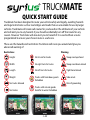 3
3
-
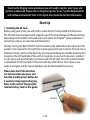 4
4
-
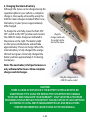 5
5
-
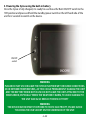 6
6
-
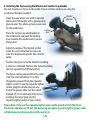 7
7
-
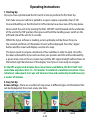 8
8
-
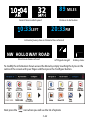 9
9
-
 10
10
-
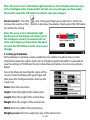 11
11
-
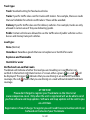 12
12
-
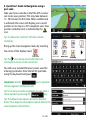 13
13
-
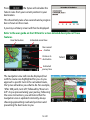 14
14
-
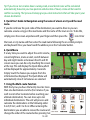 15
15
-
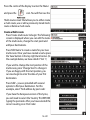 16
16
-
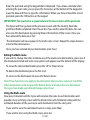 17
17
-
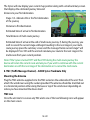 18
18
-
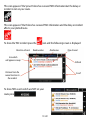 19
19
-
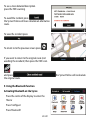 20
20
-
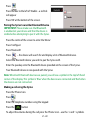 21
21
-
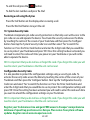 22
22
-
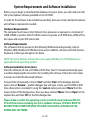 23
23
-
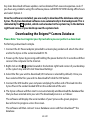 24
24
-
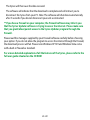 25
25
-
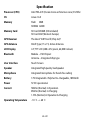 26
26
-
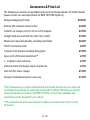 27
27
-
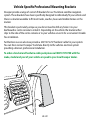 28
28
-
 29
29
-
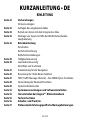 30
30
-
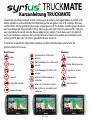 31
31
-
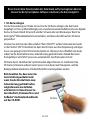 32
32
-
 33
33
-
 34
34
-
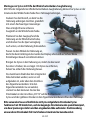 35
35
-
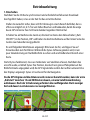 36
36
-
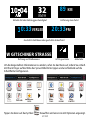 37
37
-
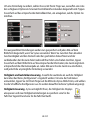 38
38
-
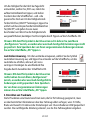 39
39
-
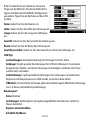 40
40
-
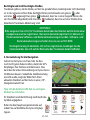 41
41
-
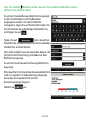 42
42
-
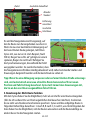 43
43
-
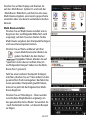 44
44
-
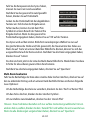 45
45
-
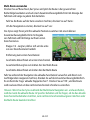 46
46
-
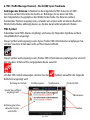 47
47
-
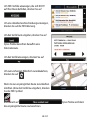 48
48
-
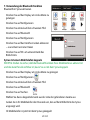 49
49
-
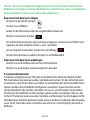 50
50
-
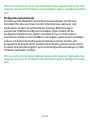 51
51
-
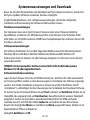 52
52
-
 53
53
-
 54
54
-
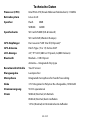 55
55
-
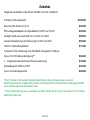 56
56
-
 57
57
-
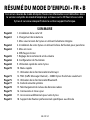 58
58
-
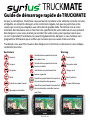 59
59
-
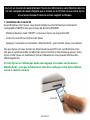 60
60
-
 61
61
-
 62
62
-
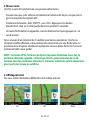 63
63
-
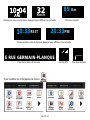 64
64
-
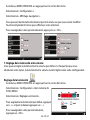 65
65
-
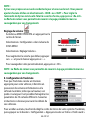 66
66
-
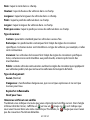 67
67
-
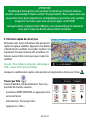 68
68
-
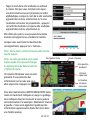 69
69
-
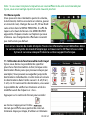 70
70
-
 71
71
-
 72
72
-
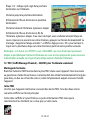 73
73
-
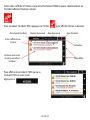 74
74
-
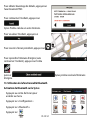 75
75
-
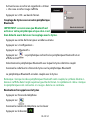 76
76
-
 77
77
-
 78
78
-
 79
79
-
 80
80
-
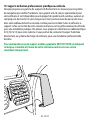 81
81
-
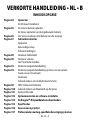 82
82
-
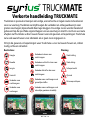 83
83
-
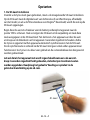 84
84
-
 85
85
-
 86
86
-
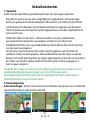 87
87
-
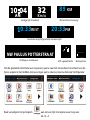 88
88
-
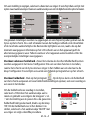 89
89
-
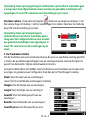 90
90
-
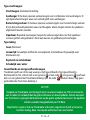 91
91
-
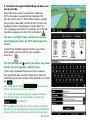 92
92
-
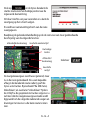 93
93
-
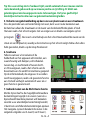 94
94
-
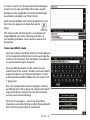 95
95
-
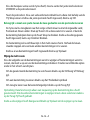 96
96
-
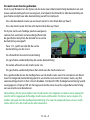 97
97
-
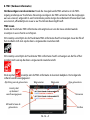 98
98
-
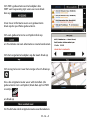 99
99
-
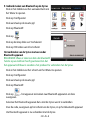 100
100
-
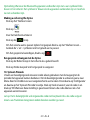 101
101
-
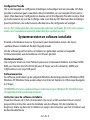 102
102
-
 103
103
-
 104
104
-
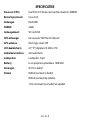 105
105
-
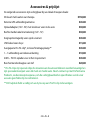 106
106
-
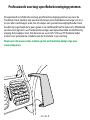 107
107
-
 108
108
Snooper Syrius Truckmate S2000 Schnellstartanleitung
- Typ
- Schnellstartanleitung
- Dieses Handbuch eignet sich auch für
in anderen Sprachen
Verwandte Artikel
-
Snooper s7000 truckmate Bedienungsanleitung
-
Snooper S5000 Schnellstartanleitung
-
Snooper Syrius S7000 Bedienungsanleitung
-
Snooper S1000 Schnellstartanleitung
-
Snooper 6 series Benutzerhandbuch
-
Snooper S1000 Schnellstartanleitung
-
Snooper S1000 Schnellstartanleitung
-
Snooper Syrius S7000 Benutzerhandbuch
-
Snooper S7000 Schnellstartanleitung
-
Snooper DVR-1HD Benutzerhandbuch